Jak nastavit více domovských stránek ve webovém prohlížeči
Přestože používám SpeedDial jako výchozí výchozí stránku pro nové karty, rád bych také měl načíst svůj prohlížeč s několika kartami, které jsem otevřel při jeho prvním spuštění. Obvykle kontroluji svůj e-mail a četl jsem určité zpravodajské stránky, takže když budu ráno otevřít Chrome, je pěkné, aby se tyto dvě webové stránky automaticky otevřely spolu s prohlížečem na svých kartách.
V tomto článku vám ukážeme, jak nastavit více domovských stránek, které se mají otevřít v prohlížečích Chrome, IE, Firefox a Safari. Proces se mírně liší v závislosti na prohlížeči, takže proto pokrývám všechny hlavní prohlížeče.
Google Chrome
Začneme v Chromu, protože je to právě můj oblíbený prohlížeč. První věc, kterou chcete udělat, je snadné otevření různých webů, které chcete načíst při spuštění, na samostatné karty. Jakmile máte webové stránky otevřené, pokračujte a klikněte na tlačítko Možnosti, které má tři vodorovné čáry umístěné vpravo nahoře.

V dolní části klikněte na Nastavení a v prohlížeči Chrome se otevře nová karta. Zobrazí se část s názvem Při spuštění a musíte vybrat přepínač Otevřít určitou stránku nebo sadu stránek . Potom pokračujte a klikněte na odkaz Nastavit stránky .
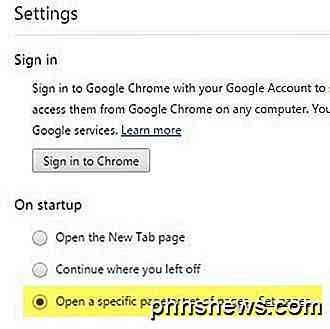
V zobrazeném vyskakovacím okně nyní můžete při spuštění přidat soubor stránek, které chcete otevřít. Můžete buď zadat ručně každý web nebo můžete stisknout tlačítko Použít aktuální stránky a automaticky použije aktuální záložky, které jsou otevřené pro vyplnění spouštěcích stránek. Proto jsem se nejprve zmínil o otevření webových stránek v záložkách, než se dostanou do nastavení.
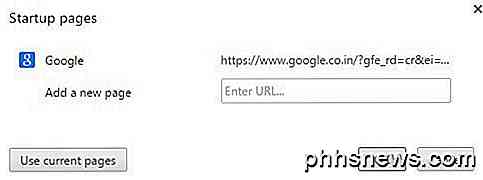
Dále je třeba poznamenat, že webové stránky se budou načítat v prohlížeči ve stejném pořadí, jakým je zadáte na stránku Nastavení. Takže první karta bude jakákoli webová stránka na prvním řádku, druhá karta pro druhý řádek a tak dále.
Firefox
Stejně jako u prohlížeče Chrome, měli byste nejdříve otevřít webové stránky ve Firefoxu předtím, než přejdete na stránku nastavení. Jakmile je načtete, klikněte na stejné tři horizontální lišty vpravo nahoře, stejně jako Chrome.
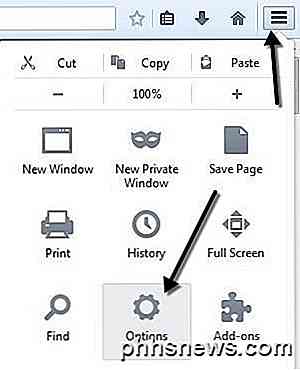
Pokračujte a klikněte na tlačítko Možnosti a zobrazí se vyskakovací okno se záložkou Obecně vybranou ve výchozím nastavení. V části Spuštění můžete nakonfigurovat domovské stránky. Ujistěte se, že rozbalovací nabídka Při spuštění aplikace Firefox je nastavena na možnost Zobrazit domovskou stránku .
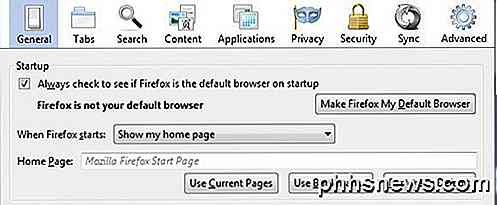
Nyní můžete ručně zadat webové adresy v poli Domovská stránka a oddělit každou stránku pomocí | na klávesu s předním lomítkem nebo můžete klepnout na Použít aktuální stránky nebo Použít záložku . Použít Aktuální stránky pracuje stejně jako Chrome a Použít záložek umožňuje jednoduše vybrat stránky z vašich záložek. Opět platí, že pořadí, ve kterém jsou položky v učebnici uvedeny, je, jak se budou v kartách otvírat.
internet Explorer
Postupujte podle stejného postupu a otevřete stránky předtím, než budete pokračovat. V IE kliknete na ikonu ozubeného kola vpravo nahoře a potom kliknete na Možnosti Internetu .
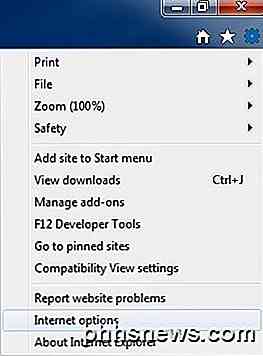
Zobrazí se dialogové okno a na kartě Obecné můžete klepnutím na tlačítko Použít aktuální načíst záložky domovské stránky rychle, jinak je musíte ručně zadat, jeden na každém řádku.
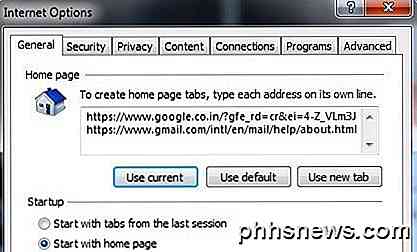
Také v části Uvedení do provozu se ujistěte, že je vybráno tlačítko Start s domovskou stránkou . Stejně jako u všech ostatních prohlížečů, pořadí v textovém poli je pořadí, ve kterém se budou karty zobrazovat.
Safari
Vzhledem k tomu, že program Safari nebyl od verze 5 aktualizován, nebudeme o něm ani zmínit, protože ji pravděpodobně nepoužívá nikdo v pravé mysli. Na Macu musíte nejprve vytvořit aktivní okno Safari a potom kliknout na Safari - předvolby z hlavní navigační lišty v horní části obrazovky.
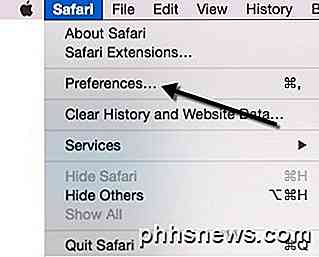
Zobrazí se dialogové okno preferencí na kartě Obecné. Nyní Safari je jediný prohlížeč, který nedodržuje běžné konvence a nedovoluje vám jen přidat více stránek do textového pole atd. Všimněte si, že je domovská stránka a že je možné jej nastavit pouze na jednu adresu URL! Takže jak na světě můžete mít s Safari více domovských stránek?
Je to trochu hack, ale funguje to dobře. V zásadě musíte kliknout na rozbalovací nabídku vedle možnosti Otevřít nové okna a vybrat složku Vybrat karty .
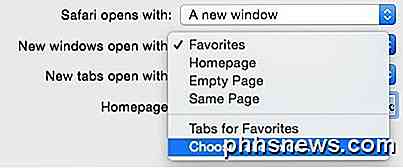
Zobrazí se vyskakovací okno a můžete vybrat libovolnou složku, kterou jste uložili do záložek. Vyberte složku na levé straně a klepněte na tlačítko Vybrat .
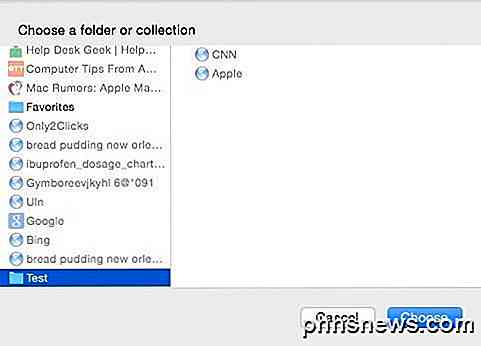
Po otevření prohlížeče by se při spuštění měly objevit nové karty. Takže hlavní věc v Safari je vytvoření záložky, kterou můžete provést kliknutím na tlačítko na postranním panelu a následným kliknutím na tlačítko Upravit v dolní části stránky. Ujistěte se, že levý ikon s knihou je vybrán při otevření postranního panelu.
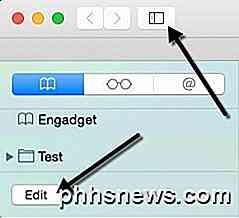
Nyní můžete kliknout na tlačítko Nová složka ve spodní části a jednoduše přetáhnout odkazy do této složky. Nejprve musíte navštívit aktuální webové stránky a přidat je do svých záložek, aby se zobrazily v seznamu.
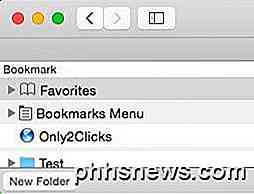
Takže můžete nastavit více domovských stránek na prohlížečích Safari, Chrome, IE a Firefox. Pokud máte nějaké dotazy nebo použijete jiný prohlížeč, dejte nám vědět v komentářích. Užívat si!

Jak vypnout mobilní verzi webové stránky na vašem telefonu
Mnoho webů, včetně služby How-to Geek, zobrazuje mobilní verzi pro uživatele, kteří prohlížejí stránky v telefonu. Toto je děláno pro snížení šířky pásma a vypadat lépe na menší obrazovce a rozlišení, ale někdy opravdu chcete jen plnou verzi webové stránky. Přečtěte si o tom, jak zobrazit verzi pro stolní počítače libovolné webové stránky v telefonu.

Jak se vyhnout nahrazení vybraného textu při psaní ve formátu Word 2013
Ve výchozím nastavení v aplikaci Word při výběru textu a zadání libovolného textu je nahrazen vybraný text písmenem, který zadáte. To může být frustrující, pokud jste zvýraznili nějaký text a pak jste náhodou stiskli klíč a ztratili svou práci. Toto chování je ve výchozím nastavení zapnuté. Chcete-li toto nastavení vypnout a vyhnout se nahrazení vybraného textu zadáním, klepněte na kartu "Soubor".



